- Muallif Jason Gerald [email protected].
- Public 2024-01-15 08:26.
- Oxirgi o'zgartirilgan 2025-01-23 12:51.
Bu wikiHow sizga yuklangan YouTube videolarida ko'rilgan rasmni o'zgartirishni o'rgatadi. Shuni esda tutingki, agar siz shunday maxsus eskiz o'rnatmoqchi bo'lsangiz, YouTube hisobingizni bir vaqtlar tasdiqlashingiz kerak bo'ladi. Odatiy bo'lib, siz oldindan o'rnatilgan 3 ta eskizdan birini tanlashingiz mumkin. Mobil qurilmadagi YouTube ilovasi orqali YouTube videosining eskizini o'zgartira olmasangiz ham, mobil qurilmadan foydalanib, video eskizini o'zgartirish uchun Android va iPhone -dagi bepul YouTube Studio ilovasidan foydalanishingiz mumkin.
Qadam
2 -usul 1: ish stoli kompyuterida
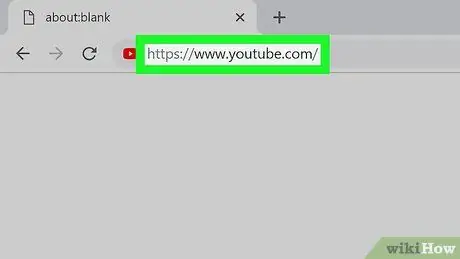
Qadam 1. YouTube tashrif
Kompyuteringizda veb -brauzerni ishga tushiring va https://www.youtube.com/ saytiga tashrif buyuring. Agar siz tizimga kirgan bo'lsangiz, hisobingizning YouTube bosh sahifasi ochiladi.
Agar siz tizimga kirmagan bo'lsangiz, ustiga bosing TIZIMGA KIRISH yuqori o'ng burchakda, keyin siz foydalanmoqchi bo'lgan YouTube hisobining elektron pochta manzili va parolini kiriting.
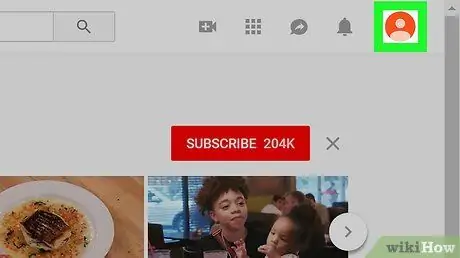
Qadam 2. Profil belgisini bosing
Bu o'ng burchakda fotosurati (yoki bosh harflari) bo'lgan dumaloq belgi. Ochiladigan menyu ko'rsatiladi.
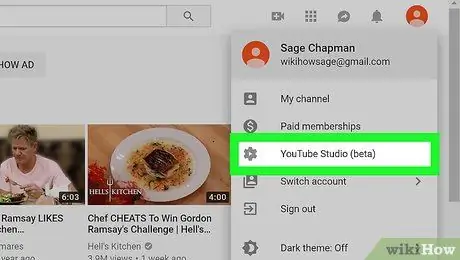
Qadam 3. Ochiladigan menyuda YouTube Studio (beta) -ni tanlang
YouTube Studio sahifasi ochiladi.
YouTube rivojlanishining bir nuqtasida, ehtimol, variant nomi o'zgaradi YouTube studiyasi "(beta)" so'zini ishlatmasdan.
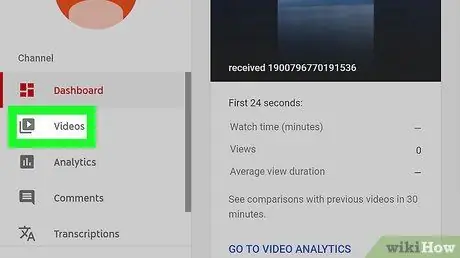
Qadam 4. bosing Videolar
Bu varaq sahifaning chap tomonida joylashgan.
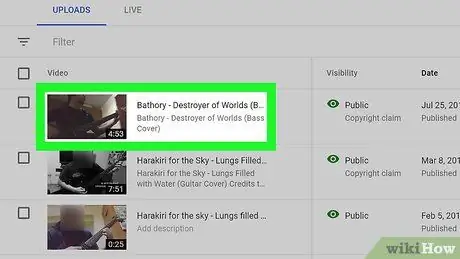
Qadam 5. kerakli videoni tanlang
Rasmni almashtirmoqchi bo'lgan videoning sarlavhasini yoki eskizini bosing. Videoni tahrirlash sahifasi ochiladi.
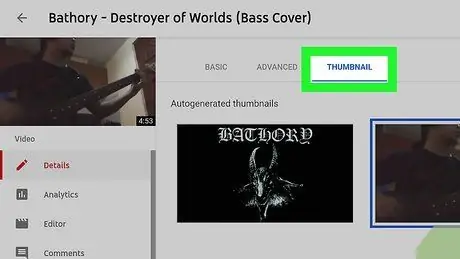
Qadam 6. THUMBNAILS -ni bosing
Bu varaq sahifaning yuqori qismida joylashgan.
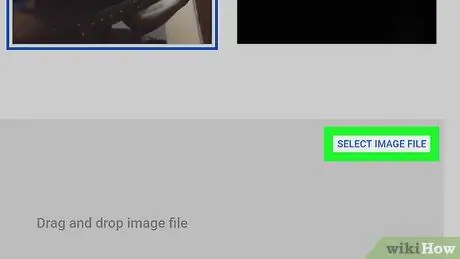
Qadam 7. Rasm tasvirini tanlashni tanlang
U pastki o'ng burchakda. Finder (Mac) yoki File Explorer (Windows) oynasi ochiladi.
Agar YouTube hisobingiz tasdiqlanmagan bo'lsa, sahifaning yuqori qismidagi "Avtomatik yaratilgan eskizlar" bo'limida oldindan o'rnatilgan eskizni tanlashingiz mumkin. Shundan so'ng, keyingi ikki bosqichni o'tkazib yuborishingiz mumkin
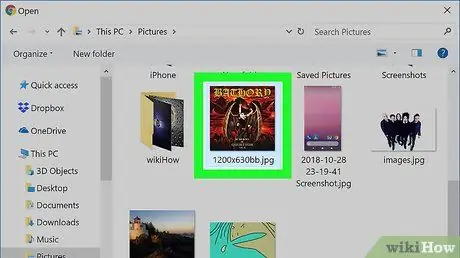
Qadam 8. Kerakli eskizni tanlang
Rasmni saqlamoqchi bo'lgan joyni oching, so'ng uni tanlash uchun rasmni bir marta bosing.
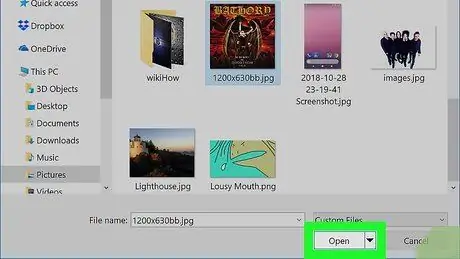
Qadam 9. Pastki o'ng burchakdagi Ochish -ni bosing
Rasm yuklanadi va tanlanadi.
Mac kompyuterlarida siz bosishingiz mumkin Tanlang.
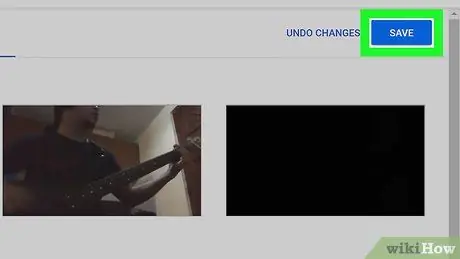
Qadam 10. SAVE ni o'ng yuqori burchakda bosing
O'zgarishlar saqlanadi va eskiz YouTube videoingizga qo'llaniladi.
2 -usul 2: mobil qurilmalarda
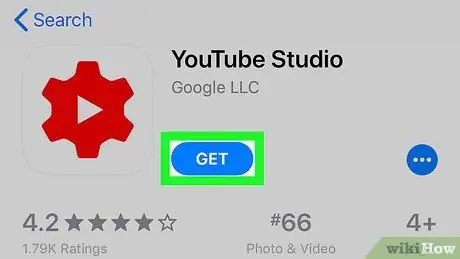
Qadam 1. YouTube Studio ilovasini yuklab oling
Bu mobil qurilmalar uchun bepul dastur sizga video eskizlarini tahrirlash imkonini beradi (boshqa funktsiyalar qatorida). Agar sizda YouTube Studio o'rnatilgan bo'lsa, bu bosqichni o'tkazib yuboring. Aks holda, quyidagi amallarni bajarib, ilovani o'rnating:
-
iPhone - ishga tushirish Uskunalar Do'koni
iPhone -ga teging Qidirmoq, qidirish maydoniga teging, youtube studiyasiga yozing, teging Qidirmoq, teging Oling YouTube Studio o'ng tomonida joylashgan, keyin so'ralganda Touch ID yoki Apple ID parolini kiriting.
-
Android - ishga tushirish Play do'koni
Android qurilmasida qidirish maydoniga teging, youtube studiyasiga yozing, teging YouTube studiyasi qidiruv natijalari ochiladigan ro'yxatida, so'ngra ga teging O'RNATISH yuqori o'ng burchakda.
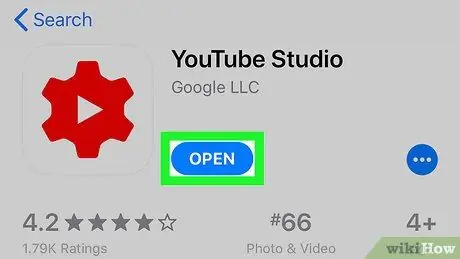
2 -qadam. YouTube studiyasini ishga tushiring
Teging OCHIQ Google Play do'konida yoki App Store -da yoki smartfoningizning asosiy ekranidagi qizil -oq YouTube Studio ilovasini bosing (yoki Android -dan foydalanayotgan bo'lsangiz App Drawer).
Ilova belgisi - bu qizil vites, o'rtada oq uchburchak yoki "o'ynash" tugmasi
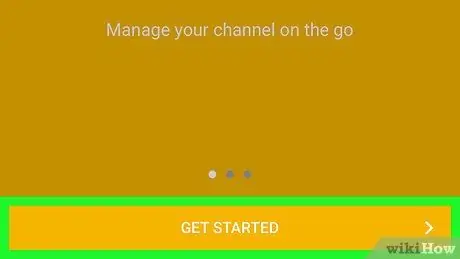
Qadam 3. Ekranning pastki qismidagi BOSHLASH ga teging
Agar siz ilgari YouTube Studio -dan foydalangan bo'lsangiz, bu va keyingisini o'tkazib yuboring
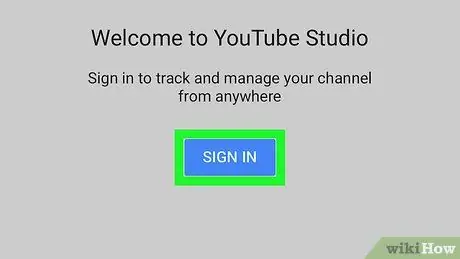
Qadam 4. YouTube hisobingizga kiring
Agar so'ralsa, teging TIZIMGA KIRISH ekranning markazida, keyin foydalanmoqchi bo'lgan hisobni tanlang.
Agar siz foydalanmoqchi bo'lgan hisob bo'lmasa, ga teging Hisob qo'shish, keyin davom etishdan oldin hisobingizning elektron pochta manzili va parolini kiriting.
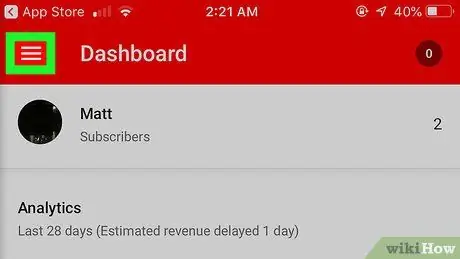
5 -qadam
U chap yuqori burchakda. Qalqib chiquvchi menyu ko'rsatiladi.
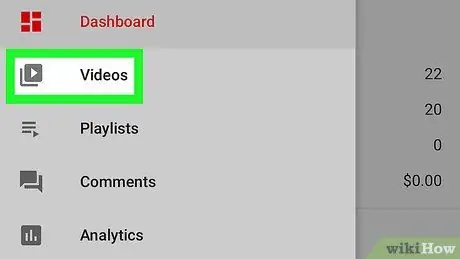
Qadam 6. Qalqib chiquvchi menyuda Videolarga teging
Siz yuklagan videolarning ro'yxati ko'rsatiladi.
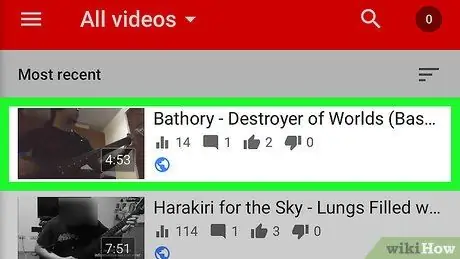
Qadam 7. Videoni tanlang
Eskizni o'zgartirmoqchi bo'lgan videoga teging.
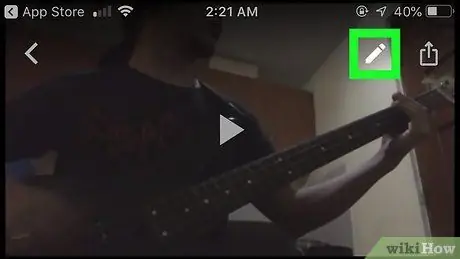
Qadam 8. "O'zgartirish" belgisini bosing
Bu ekranning yuqori qismidagi qalam shaklidagi belgi.
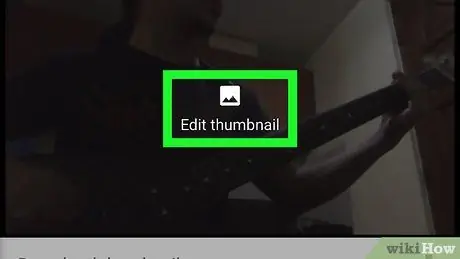
Qadam 9. Kichik rasmni tahrirlash -ga teging
Bu havola ekranning yuqori qismidagi joriy eskizdan yuqori.
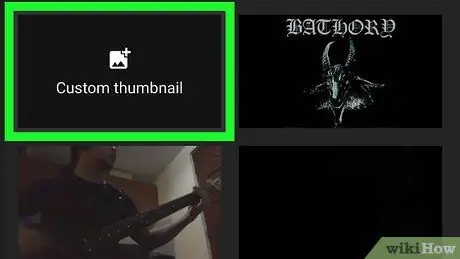
Qadam 10. Maxsus eskizlarga teging
Bu parametr ekranning chap pastki qismidagi joriy eskizdan yuqori.
- Agar siz YouTube Studio -ga Rasmlar ilovasiga kirishga ruxsat berishingiz so'ralsa, ga teging OK yoki Ruxsat bering davom etishdan oldin so'raganda.
- Agar YouTube hisobingiz tasdiqlanmagan bo'lsa, bu variant ko'rinmaydi. Tasdiqlangandan so'ng, video eskizini o'zgartirish uchun ekranning pastki qismidagi oldindan tanlangan eskizlardan biriga teging, so'ngra keyingi bosqichni o'tkazib yuboring.
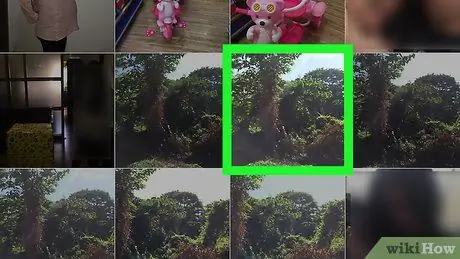
Qadam 11. Rasmni tanlang
Video eskiz sifatida ishlatmoqchi bo'lgan rasmni toping, so'ng uni yuklash uchun rasmni bir marta bosing.
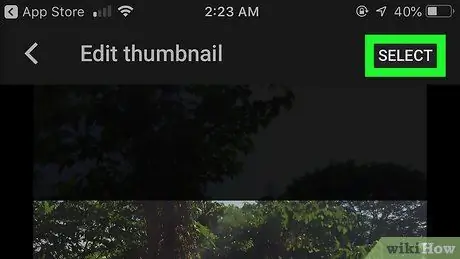
12 -qadam. O'ng yuqori burchakda joylashgan SELECT ni bosing
Tanlangan eskiz videoni tahrirlash sahifasiga qo'shiladi.
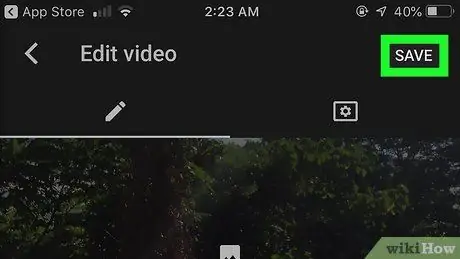
13 -qadam. O'ng yuqori burchakda SAVA ni bosing
Siz kiritgan o'zgarishlar saqlanadi va eskiz videongizga qo'llaniladi.
Maslahatlar
Agar siz eng yaxshi natijaga erishmoqchi bo'lsangiz, moslashtirilgan eskizning o'lchami 1280 x 720 piksel bo'lishi kerak
Ogohlantirish
- Yangi eskiz ba'zi mehmonlar ko'rishi uchun 24 soatgacha vaqt ketishi mumkin.
- Chalg'ituvchi kontent yoki grafikani eskiz sifatida ishlatmang, chunki bu YouTube foydalanish shartlarini buzadi.






